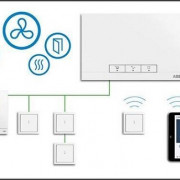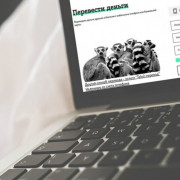Wi-fi адаптер для телевизора samsung: как выбрать и подключить?
Содержание:
Топ-5 лучших Wi-Fi адаптеров
Лучший Wi-Fi адаптер для телевизора
Microsoft Wireless Display Adapter P3Q-00022
Этот прибор — не совсем полноценный Wi-Fi адаптер, хотя и работает на этой технологии. Microsoft WDA создан для стриминга изображения с компьютера или смартфона на экран телевизора без проводов. Выглядит он тоже не как Wi-Fi адаптер, а как переходник с USB на HDMI: два штекера соединены между собой проводом. Их нужно вставить в соответствующие порты на телевизоре, и он автоматически превратится в беспроводной дисплей. Подключаться с компьютера на Windows 10 к этому адаптеру проще простого, но устройство официально не совместимо с компьютерами на MacOS и с большим трудом поддерживает Android. Кроме того, проблемы могут начаться, если вы хотите транслировать видео с частотой выше 30 кадров в секунду или с разрешением выше Full HD. Ну, и поиграть тоже не выйдет: изображение и звук передаются с ощутимой задержкой, так что этот недешевый аппарат ценой в 3500 рублей подойдёт только для кино, фотографий или презентаций.
Microsoft: ₽ 3 360 Проверьте на СИТИЛИНК
Лучший USB Wi-Fi адаптер
D-Link DWA-182
Этот беспроводной USB-адаптер поддерживает стандарт 802.11ac и работает в двух диапазонах: 2,4 ГГц на скорости 300 Мбит/сек и 5 ГГц на скорости 867 Мбит/сек. При этом обратная совместимость со стандартами 802.11b/g/n никуда не делась. Благодаря двухдиапазонному режиму работы этому аппарату не страшны никакие помехи: ни передатчики Bluetooth, ни работающие микроволновки не повлияют на быстроту и качество передачи данных. Есть поддержка режима WPS для быстрого подключения к роутеру. Отличный надёжный и скоростной аппарат без мусорного функционала, но с довольно высокой ценой — около 1800 рублей.
D-Link: ₽ 1 829 Проверьте на СИТИЛИНК
Лучший Wi-Fi адаптер для ПК
ASUS USB-N13
Адаптер довольно строгого, но стильного вида ценой около 1000 рублей. Две встроенные антенны обеспечивают устойчивый приём сигнала на частоте 2,4 ГГц по стандартам 802.11b/g/n со скоростью до 300 Мбит/сек. Причем USB-N13 умеет не только принимать сигнал Wi-Fi, но и раздавать его. Если компьютер подключен к интернету по кабелю, этот адаптер, вставленный в USB-порт, можно превратить в беспроводную точку доступа для мобильных устройств и других ПК. Этот адаптер поддерживает службу Xlink: можно подключить свою ещё живую PSP и порубиться в какой-нибудь Motorstorm онлайн. За счёт технологии WPS настроить соединение с роутером можно нажатием пары кнопок. Благодаря поддержке режима Enterprise WPA2/WPA эта модель станет хорошей основой для создания защищенной корпоративной сети.
Лучший Wi-Fi адаптер со скоростью беспроводного соединения 150 Мбит/сек
TP-LINK TL-WN722N
Этот аппарат можно назвать старшим братом предыдущего адаптера. Он точно так же подключается через USB-порт и поддерживает стандарты 802.11b/g/n при скорости передачи данных до 150 Мбит/сек на частоте 2,4 ГГЦ. Однако это устройство уже не такое компактное и стоит в полтора раза дороже — 600 рублей. Причина в том, что здесь установлена внешняя антенна, положение которой можно регулировать. Там, где мощности крохотного TL-WN725N будет не хватать, усиленный антенной приёмник TL-WN722N обязательно поймает сигнал. Аппарат станет хорошим выбором для помещений с большой площадью или сложной архитектурой, когда нельзя поднести Wi-Fi роутер ближе к компьютеру.
TP-LINK TL-WN722N: ₽ 620 Проверьте на СИТИЛИНК
Лучший компактный Wi-Fi адаптер
TP-LINK TL-WN725N
Купив этого малыша, вы за каких-то 400 рублей сможете превратить свой старый ПК, привязанный к глобальной сети поводком кабеля RJ-45, в сильную и независимую машину. Прибор подключается через порт USB, он меньше средней флешки и весит всего 2 грамма. Поддерживает стандарты 802.11b/g/n и скорость передачи данных до 150 Мбит/сек на частоте 2,4 ГГц. Не самый продвинутый аппарат, но со своим делом справляется хорошо, для всех основных задач его возможностей вполне хватит, тем более при таких габаритах и цене.
TP-LINK TL-WN725N: ₽ 420 Проверьте на СИТИЛИНК
WiFi-адаптеры по средней цене стоимостью от 1 001 до 2 500 рублей
Топ WiFi-адаптеров для ПК среднего ценового сегмента в 2021 г. включает модели с разными типами подключения. Если внешние устройства можно присоединять с помощью разъема USB, то внутренние платы подбирают по наличию модуля PCI-E.
Wi-Fi адаптер Tenda U9
Adapter от Tenda с увеличенной скоростью передачи создан на базе чипа Realtek, что значительно повышает производительность устройства.
Плюсы и минусы
Скорость передачи увеличена до 633 Мбит
Не нужны дополнительные кабели
Легко подключается
Антенна встроена в материнскую плату
Обеспечивает стабильный сигнал
Компактность
Хорошее покрытие WiFi
Простота установки
Требует утилит при версии ОС ниже 7.0
Светодиодное мигание нельзя отключить
Теряет сеть 5 джи
Не работает с Linux
Конфликтует со старыми драйверами
Тормозит при работе с «Вистой»
При подключении в разъем материнской платы теряет скорость передачи
Входные данные ниже заявленных
| Технические характеристики | |
|---|---|
| Частотность | 2,4/5 ГГц |
| Размеры | 19;37 мм |
90% пользователей рекомендует эту модель
Качество 4.7
Надежность 4.6
Срок службы 4.6
Итого 4.6
Сетевой беспроводной адаптер от «Тенда» – это один из самых востребованных девайсов. Основное качество, которое ценится пользователями — это мобильность. Обычно гаджет используют в гостиницах или в общественных местах, где сигнал вай-фая слабый.
Мне нравитсяНе нравится
Wi-Fi адаптер Gembird WNP-UA-009
Модель выполнена в виде традиционной флэш-карты с расширением в виде антенны.
Плюсы и минусы
Скорость — увеличена до 433 Мбит
Антенна съемная
Частотный диапазон на вход и выход: с 2,4 до 5 ГГц
Устойчивый сигнал
Простота использования
Хорошие показатели покрытия
Качественная сборка
Надежное прикрепление деталей
Громоздкая внешняя антенна
В черном цвете
Разъем версии 2.0
Неудобно подключать к ноутбуку
При съеме антенны немедленно теряет скорость
Перегревается
Нет поворотности конструкции
Перекрывает другие входы или выходы на панели процессора
| Технические характеристики | |
|---|---|
| Вес | 12 г |
| Размеры | 20;45 мм |
95% пользователей рекомендует эту модель
Качество 4.7
Надежность 4.8
Срок службы 4.6
Итого 4.7
Пользователи в отзывах о работе устройства отмечают, что при отключении антенны существенно снижается скорость передачи.
Мне нравитсяНе нравится
WiFi-адаптер TP-LINK Archer T4U Plus
Традиционный модуль от TP-LINK, отвечающий современным требованиям. Оснащен новой версией разъема под USB, а также доработан по параметрам программного обеспечения.
Плюсы и минусы
2 антенны
Разъем подключения 3.2 Gen 1
Скорость передачи составляет 837 Мбит
Хороший радиус покрытия
Частотный диапазон, увеличенный до 5 ГГц
Простота установки
Коннектится с современным ОС без дополнительной настройки
Поддерживает программу «Умный дом»
Высокая цена
Громоздкость из-за антенн
Только в черном оттенке
Требует регулярного обновления
Глянцевая верхняя панель собирает пыль
Яркая светодиодная подсветка не отключается
Для приема на частоте 5 ГГц требует настроек дополнительно
Пластиковая задняя панель легко повреждается
| Технические характеристики | |
|---|---|
| Габариты | 84;19,2 мм |
| Скорость передачи | 837 Мбит |
97% пользователей рекомендует эту модель
Качество 4.8
Надежность 4.9
Срок службы 4.7
Итого 4.8
Хороший приемник слабого сигнала подойдет как для стационарного компьютера, так и ноутбука.
Мне нравитсяНе нравится
Wi-Fi адаптер MikroTik R11e-5HacT
Модуль с разъемом и типом подключения mini PCI-E, который вставляется в системный блок ПК.
Плюсы и минусы
Увеличенная до 5 ГГц частотность
Скорость до 1300 Мбит
3 разъема для внешнего подключения
Устройство встраивается внутрь устройств
Не греется
Мобильное
Дает стабильный сигнал
Не нужно дополнительных кабелей
Высокая цена
Внутренние несъемные антенны
Не для всех гаджетов
Подходит только для разъемов типа mini PCI-e
Может перекрывать некоторые детали
Требует дополнительных настроек
Снижается скорость при непосредственном подключении к материнской плате
Требует специального подключения
| Технические характеристики | |
|---|---|
| Размеры | 50;30 мм |
| Скорость передачи данных | 1300 Мбит |
100% пользователей рекомендует эту модель
Качество 4.9
Надежность 5
Срок службы 4.9
Итого 4.9
Модуль значительно отличается от других устройств рейтинга. Свойства адаптеров с разъемами USB и PCL нельзя сравнить по основным критериям. Тип подключения выбирают с учетом особенностей гаджета и поставленными задачами.
Мне нравитсяНе нравится
Как подключить и настроить адаптер
Обычно Wi-Fi адаптер к телевизору подключают через USB-порт, расположенный сбоку или на задней панели ТВ-устройства. Далее необходимо открыть меню и выбрать подпункт «Сеть». Там нажать на клавишу «Настройки».
Ищем «беспроводной тип связи и соединения». На экране появится перечень ссылок с доступными Wi-Fi-точками. Необходимо выбрать свою домашнюю сеть. Щелкнув клавишей Enter, активировать сеть и ввести пароль, если прежде он был установлен на телевизоре.
После первоначальных настроек телевизор будет подключаться к интернету автоматически без ввода пароля.

В конце операции появится меню подтверждения, менять там ничего не нужно, требуется только закончить процедуру синхронизации. Настройки полностью завершена, и телевизор готов к использованию.
Осталось проверить, есть ли выход в сеть. Для этого закрываем меню и переходим в Samsung Smart TV. Щелкаем на браузер и открываем любой сайт.
Если подключение стабильно, то страница загрузится через несколько секунд. Дальнейшие настройки не нужны.
Решение проблем:
- Если же телевизор всё ещё не выходит в интернет, то необходимо сначала убедиться в правильности подключения адаптера (индикаторы должны гореть). При необходимости перезагружаем агрегат.
- Если связь по-прежнему отсутствует, то придется обратиться к провайдеру за помощью, возможно, был введен неправильный пароль или допущены ошибки в настройке.
- Если адаптер настроен и правильно подключён, но ТВ не выходит в интернет, возможно, можно попробовать сменить браузер (проблемы иногда возникают на самом сайте).
Чтобы избежать дальнейших трудностей, необходимо регулярно проверять обновления операционной системы. Прошивка должна оставаться актуальной.
Несовместимость с DirectX 12
Разработчики подтвердили, что текущая версия Fraps не будет работать с DirectX 12. На текущий момент они работают над обновлением, которое сделает Fraps совместимым с DirectX 12. До тех пор можете запускать игры с помощью Direct X 11. Для игр Steam выполните следующие шаги:
Запустите Steam и войдите в раздел Библиотека. Перейдите в списке на проблемную игру, в ходе которой Fraps не показывает FPS.
Щелкните правой кнопкой мыши на ней и выберите Свойства из контекстного меню. Кликните на опцию Установить параметры запуска. Наберите «-dx11» в строке. Если там указаны другие варианты запуска, отделите это значение одним пробелом. Нажмите на «ОК», чтобы подтвердить изменения.
Попробуйте запустить игру с вкладки библиотеки и проверьте, показывает ли Fraps данные FPS.
Поскольку многие столкнулись с этой проблемой при прохождении Battlefield 1, выполните следующие шаги, необходимые для запуска игры с использованием DirectX 11.
Перейдите к расположению папки в Проводнике. Воспользуйтесь поиском или откройте Библиотеки – Документы и перейдите в папку Battlefield 1/Settings.
Правым щелчком мыши по файлу PROFSAVE_profile разверните контекстное меню и выберите «Открыть его с помощью блокнота».
Разверните строку «Найти» комбинацией клавиш Ctrl + F. Отыщите запись «GstRender.Dx12Enabled» и измените значение рядом с ней с 1 на 0. Для сохранения изменений нажмите Ctrl + S и закройте блокнот.
Попробуйте запустить игру и посмотрите, отображается ли FPS при ее прохождении.
Как подключить и настроить адаптер
Перед настройкой нужно провести подсоединение. Для этого подключают адаптер к соответствующему разъёму. После этого включают телевизионный приёмник. Через несколько десятков секунд он обнаружен, что к нему подключено устройство. Теперь требуется выполнить настройку:
- С помощью пульта дистанционного управления открывают настройки.
- Затем надо перейти в раздел сетевых параметров. В зависимости от модели телевизора для него могут быть использованы другие названия: «Беспроводное соединение» или «Параметры беспроводного соединения».
- В появившемся списке доступных сетей выбирают ту, которая создана домашним маршрутизатором. Для этого необходимо заранее уточнить, как она называется и узнать ключ доступа к ней.
- Найдя нужную сеть, по ней кликают. После этого нужно ввести ключ безопасности. Затем данные, которые были введены, подтверждают. После этого адаптер Wi-Fi телевизора подключается к домашней беспроводной сети.
Иногда не удаётся подключить или настроить адаптер. В этом случае могут быть следующие причины:
- Если роутер и телевизор расположены неудачно, то сигнал может быть слишком слабым. Для показа качественного видео необходимо обеспечить высокую пропускную способность сигнала. В этом случае нужно переместить роутер так, чтобы улучшить качество сигнала.
- Для усиления сигнала можно использовать специальное устройство.
- Сигнал может отсутствовать или быть слабым при неправильно установленных параметрах. В этой ситуации нужно войти в настройки роутера и произвести необходимые исправления.
Открыв настройки нужно проверить SSID, ключ безопасности, установить нужный частотный диапазон и используемые стандарты. Установки сети нужно ввести те, которые указал провайдер интернета.
Популярные модели адаптеров
Ниже предложена пятерка лучших Wi-Fi адаптеров для ТВ с положительными откликами от пользователей, что и послужило причиной их попадания в обзор.
LG AN-WF500
Адаптер от LG со встроенным Wi-Fi и Bluetooth модулем. Устройство не только обеспечит подключение к интернету, но и позволит объединить ТВ и другую технику по DLNA сети. Помимо телевизоров адаптер подходит к гарнитурам и звуковым панелям. Одной из функций является подключение к телевизору MagicRemote. Подключение осуществляется через USB 2.0, модель работает в сетях 2,4 Гц и поддерживает стандарты 802.11a/b/g/n.
Для удобства использования на корпусе предусмотрен светодиод, который уведомит о готовности к работе. Цена: от 3 500 рублей.
Fenvi FV-N700S
Wi-Fi адаптер, ориентированный преимущественно на старые модели ТВ Samsung, а также Blu-ray проигрыватели и домашние кинотеатры. Адаптер поддерживает два диапазона работы – 2,4 и 5 Гц. Подключение осуществляется через USB разъем. Максимальная скорость передачи – 300 Мб/с, поддерживаемые стандарты – 802.11 a/b/g/n. Цена: от 950 рублей.
Kebidumei 300
Данная модель не является Wi-Fi адаптером в классическом понимании, она способна принимать беспроводной сигнал, но при этом подключается в LAN разъем ТВ, и это важное условие работы. Также приставка включается в USB выход для получения питания
Устройство имеет светодиоды, которые сигнализируют о состоянии работы. Модель имеет кнопку WPS для более простого подключения, работает в сети 2,4 Гц и поддерживает стандарты 802.11 b/g/n. Адаптер совместим с ТВ разных брендов, но перед покупкой рекомендуется убедиться в работоспособности, так как полного перечня поддерживаемых моделей не предусмотрено. Цена: от 450 рублей.
Sony UWA-BR100
Фирменный адаптер от компании Sony для ТВ и другой аппаратуры бренда. Модель имеет компактные размеры, подключается напрямую в USB 2.0, работает в диапазонах 2,4 и 5 Гц, поддерживает работу в сетях 802.11 b/g/n. Особенностью адаптера является возможность установить его в специальную подставку и подключить через USB кабель. Это позволит увеличить радиус приема в случае плохого сигнала. Цена: от 3 500 рублей.
L8star
Универсальный адаптер 2 в 1, способный принимать Wi-Fi и Bluetooth. В первом случае устройство работает на частоте 2,4 Гц и в сетях 802.11 b/g/n. Bluetooth соединение осуществляется по стандарту 4.0. Модель очень компактная, по заявлениям производителя, совместима с разным оборудованием – от ПК и ноутбуков до телевизионных приставок и непосредственно ТВ. Подключение осуществляется через разъем USB 2.0. Цена: от 400 рублей. Купить можно на Aliexpress.
Схема подключения
Если вы решили подключить телефон к телевизору Samsung, вам стоит придерживаться определенной схемы действий. Существует несколько эффективных способов передать изображение со смартфона на экран телевизора при помощи Wi-Fi.
Wi-Fi Direct
Разберем для начала наиболее популярный вариант. Сопряжение двух устройств можно осуществить при помощи современной технологии Wi-Fi Direct. Она предусмотрена практически на всех моделях телевизоров типа Smart, выпускающихся сегодня.
Указанная опция поддерживается и на большинстве современных смартфонов.
Чтобы произвести сопряжение телефона со Smart TV при помощи Wi-Fi Direct понадобится определенный алгоритм действий.
- Зайдите в настройки вашего смартфона.
- Выберите раздел, в котором присутствуют параметры соединения беспроводного типа
- Произведите активацию функции Wi-Fi Direct.
- Далее понадобится открыть настройки телевизора Samsung. Запустите указанную функцию и на этом устройстве.
- На экране телевизора высветится уведомление о запуске сканирования.
- Телевизионное оборудование продемонстрирует весь список доступных для подсоединения устройств.
- Найдите в списке название вашего смартфона.
- На дисплее мобильного телефона отразится соответствующее оповещение с запросом на синхронизацию устройств.
- Вам нужно будет подтвердить подключение.
- Теперь можно приступить к воспроизведению на смартфоне любых выбранных файлов – все будет транслироваться с телефона на большой экран телевизора Samsung.
С помощью маршрутизатора
Это простой способ, к которому обращаются многие пользователи. Чтобы задействовать роутер в качестве подключающего устройства, понадобится проведение таких процедур:
- нужно открыть меню вашего телевизора Samsung;
- далее надо нажать на пункт «Сеть» и перейти в дополнительный подраздел;
- выберите пункт «Беспроводная сеть».
Следует выбирать нужную сеть, смотря на ее наименование. Нажав на правильный пункт, вам понадобится ввести защитный пароль (код безопасности вашей сети Wi-Fi). После этого получится подключить мобильный телефон к домашней сети.
Miracast
Современные модели мобильных телефонов с операционной системой Android поддерживают технологию Miracast. Выпуск данного стандарта беспроводного типа осуществляется компанией Intel.
Чтобы соединить телефон с ТВ таким образом, понадобится открыть настройки и телевизора, и смартфона. Активируйте функцию Miracast на обоих устройствах.
Трансляция через YouTube
Видеофайлы с мобильного телефона можно транслировать на экран телевизора посредством популярного сервиса. Рассмотрим поэтапно, каким образом можно это сделать.
- Перед началом синхронизации телевизора и смартфона понадобится убедиться в том, что на последнем установлено приложение YouTube. Если его нет в меню устройства, нужно скачать программу с маркета.
- Запустите на смартфоне установленное приложение YouTube. Откройте меню с настройками. Активируйте опцию Watch on TV. Если вы все сделали как надо, то на экране телевизора Samsung отразится инструкция с подсказками, касающимися всех последующих действий.
- Запустите YouTube на вашем телевизоре. Перейдите в настройки. Обозначьте тип подключения – «В ручном режиме».
- На экране южнокорейского телевизора появится специальный код, который надо будет ввести в соответствующем поле на экране вашего смартфона. После этого понадобится нажать на кнопку «Добавить».
- В списке обнаруженных устройств вам понадобится отыскать ваш телевизор Samsung. Найдя нужное оборудование, дайте согласие на трансляцию. После этого вы сможете смотреть видео не на маленьком дисплее телефона, а на большом экране телевизора.
Производители лучших Wi-Fi ТВ адаптеров
Все Wi-Fi адаптеры делятся на две категории:
- Специализированные. Многие известные торговые марки (Samsung, LG, Philips, Sony и др.) выпускают адаптеры, которые подходят только для телевизоров этого производителя. Если адаптер предназначен для конкретной марки ТВ, то проблем с его подключением и настройкой, скорее всего, не будет. Недостатком такого устройства является его стоимость, которая, как правило, в несколько раз выше, чем цена универсального прибора.
- Универсальные. Хотя такое устройство является более бюджетным вариантом подключения телевизора к интернету, в процессе его настройки и эксплуатации возникает гораздо больше сложностей. Например, после перепрошивки ПО телевизора универсальный адаптер может утратить совместимость с этим ТВ приёмником.
Samsung
Один из мировых лидеров среди производителей телевизионных устройств — компания Samsung. Она постоянно пополняет ассортимент своей продукции новыми аксессуарами, адаптированными под ТВ приёмники последнего поколения. На смену популярным адаптерам WIS12ABGNX, WIS10ABGN, WIS09ABGN, которые ещё есть на рынке, но уже сняты с производства, пришли такие модели, как:
- TP WIS12 150 Мб/с;
- TP WIS10 300 Мб/с.
Из маркировки приборов следует, что первый из них имеет номинальную скорость передачи сигнала 150 Мб/с, второй — 300 Мб/с. Каждый из этих адаптеров совместим со следующими сериями телевизоров Samsung:
- WIS12 — E, F, H, J, K;
- WIS10 — C, D, E, F, H, J, K.
Чтобы определить самостоятельно серию вашего ТВ фирмы Samsung, рекомендую посмотреть на пятую букву в его маркировке. Например, если это модель UE32EH5307К, то серия телевизора — Е, а значит, вашему ТВ приёмнику подойдут оба адаптера — как TP WIS12, так и TP WIS10.
Wi-Fi адаптеры Samsung TP WIS12 и TP WIS10 подключаются к телевизору через USB-порт. Стоимость модели WIS12 составляет в среднем $14, WIS10 — $22.

Wi-Fi ТВ адаптер TP WIS12 совместим с телевизорами Samsung серий E, F, H, J, K
LG
Владельцы телевизоров LG для подключения ТВ к интернету чаще всего выбирают Wi-Fi адаптеры AN-WF100 и AN-WF500. Обе модели работают на частотах 2,4 и 5 ГГц, подключаются через USB порт и имеют номинальную скорость передачи данных до 300 Мб/с. В отличие от AN-WF100 модель AN-WF500 укомплектована USB кабелем, поддерживает Bluetooth и способна подключать к ТВ периферийные устройства: наушники, саундбары и т. д. производства LG. Кроме того, модели отличаются размерами:
- AN-WF100 — 81х23х10 мм;
- AN-WF500 — 64х43,1х11 мм.
Средняя стоимость:
- AN-WF100 — $45;
- AN-WF500 — $40.

Wi-Fi адаптер AN-WF500 может подключать к телевизору периферийные устройства: гарнитуру, саундбар и т. д
Philips
Самыми популярными Wi-Fi адаптерами для ТВ Philips являются модели:
- PTA 128/00;
- PTA 01/00.
Внешне эти устройства ничем не отличаются, имея одинаковые размеры (29 x 82 x 14 мм) и вес (20 г), но адаптер PTA 01/00 совместим с гораздо большим количеством моделей ТВ Philips, чем PTA 128/00. Средняя стоимость этих приборов составляет:
- PTA 128/00 — $19;
- PTA 01/00 — $15.

PTA 01/00 — один из наиболее востребованных адаптеров для телевизоров Philips
Sony
Чтобы организовать беспроводную интернет-связь для телевизора Sony, чаще всего используется адаптер тайваньского производства UWA-BR100. Устройство оснащено USB разъёмом, в комплект входит также USB кабель. Вес прибора — 27 г, размеры — 14х96х27 мм. Средняя стоимость — $100.

Wi-Fi адаптер Sony UWA-BR100 совместим со всеми телевизорами Sony
Универсальные устройства
Наиболее востребованные модели универсальных Wi-Fi TV адаптеров:
- USB LAN Wi-Fi репитер TP 300M;
- Opticum Orton W5+;
- NETGEAR WNCE2001.
Репитер TP 300M может работать со Smart TV любых производителей, в том числе Samsung, LG, Philips и Sony. Прибор оснащён кнопками reset (сброс настроек) и WPS (для аппаратного подключения к сети Wi-Fi), четырьмя индикаторами, портом RJ45, а также укомплектован кабелем RJ45.

Репитер TP 300M может работать со Smart TV любых производителей, в том числе Samsung, LG, Philips и Sony
Чтобы воспользоваться Wi-Fi адаптером Opticum Orton W5+ для просмотра интернет-страниц на экране телевизора, к роутеру необходимо подключить спутниковый ресивер. Этот миниатюрный адаптер имеет радиус действия до 50 м и способен передавать данные со скоростью до 150 Мб/с.

Wi-Fi адаптер Opticum Orton W5+ имеет радиус действия до 50 м
Равноценной заменой брендовому адаптеру может быть универсальное устройство NETGEAR WNCE2001. Прибор имеет один LAN порт, который обеспечивает скорость передачи данных 100 Мбит/сек. Устройство комплектуется блоком питания и USB кабелем для подключения блока питания к устройству.

Wi-Fi адаптер NETGEAR WNCE2001 относится к категории универсальных и может использоваться с разными марками телевизоров